Вызывает тревогу то, что режим исчезновения может скрывать разговоры, не оставляя следов. Однако это больше беспокоит родителей, которые хотят следить за онлайн -активностью своих детей. В настоящее время одной из популярных социальных сетей среди молодежи является Instagram, где часто используются исчезающие сообщения. С помощью этой функции пользователи отправляют в Instagram фотографии, видео и тексты, которые исчезают после просмотра.
В этой статье мы углубимся в то, как исчезающие сообщения работают в Instagram, и представим шесть подобных приложений, предлагающих саморазрушающийся обмен сообщениями, чтобы помощь вам лучше понять ваши варианты безопасного и краткого общения.
Как работают исчезающие сообщения в Instagram?
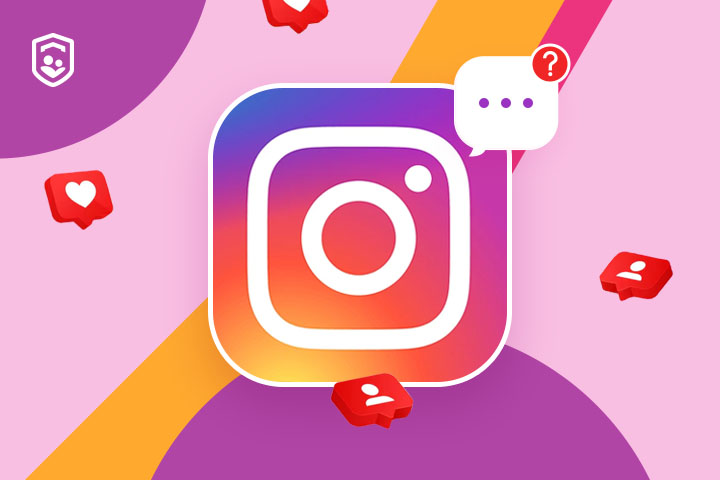
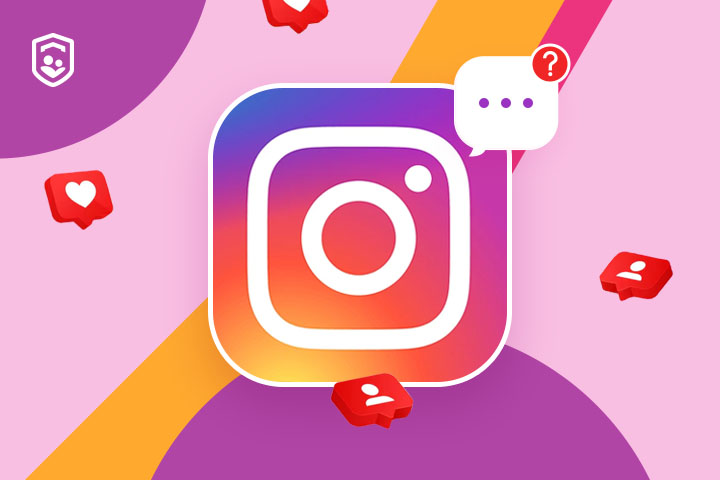
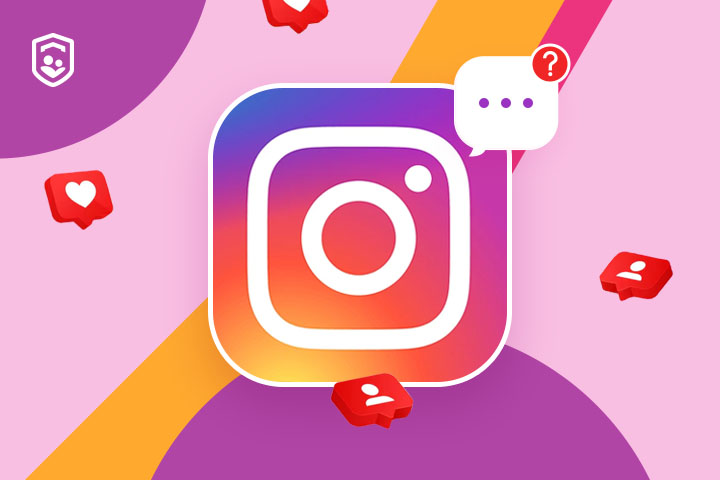
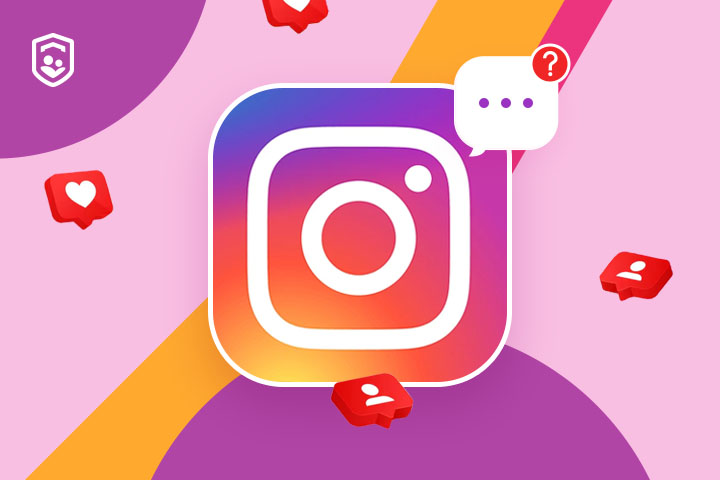
Инстаграм имеет различные функции, которые позволяют пользователям легко обмениваться контентом и сообщениями. Одной из его функций является режим исчезновения, в котором пользователи могут отправлять предварительные чаты, которые исчезают, как только они выходят из окна чата. Более того, эта функция доступна только в личных чатах, а не в групповых.
Пользователи проводят вверх по текущей цепочке сообщений, чтобы включить режим исчезновения в Instagram. Экран потускнеет, указывая на то, что режим исчезновения включен. Теперь пользователи Instagram могут отправлять исчезающие текстовые сообщения, изображения, видео и другой контент в приватный чат.
Самое главное, что обе стороны будут получать уведомления при создании снимков экрана или запись экранов в режиме исчезновения. Помните, что исчезающие сообщения нельзя пересылать другим лицам.
Цель
Режим исчезновения в Instagram — это инновация в области конфиденциальности, которая поощряет более спонтанное индивидуальное взаимодействие. Пользователи помощь делиться конфиденциальной или временной информацией, не оставляя никаких следов. Это позволяет им наслаждаться длительными разговорами, гарантируя при этом, что сказанное ими не сохранится и не будет повторно просмотрено позже.
Сообщения исчезли в мгновение ока. Повышенная безопасность детей в социальных сетях с помощью FlashGet Kids.
Как включить и выключить режим исчезновения в Instagram?
Хотите наслаждаться исчезающими сообщениями в Instagram, но не знаете, как их активировать и деактивировать? Сохраняйте спокойствие! Вам просто нужно следовать приведенным ниже инструкциям, которые позволят вам включать и выключать режим исчезновения в Instagram.
На Андроиде/Айфоне
Шаг 1. Откройте приложение Instagram > затем коснитесь значка мессенджера в правом верхнем углу, чтобы получить доступ к личным сообщениям (DM).
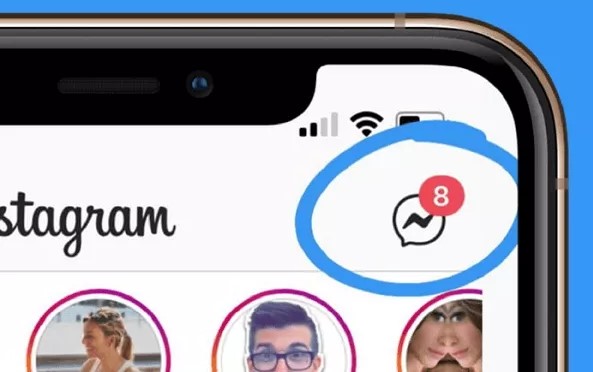
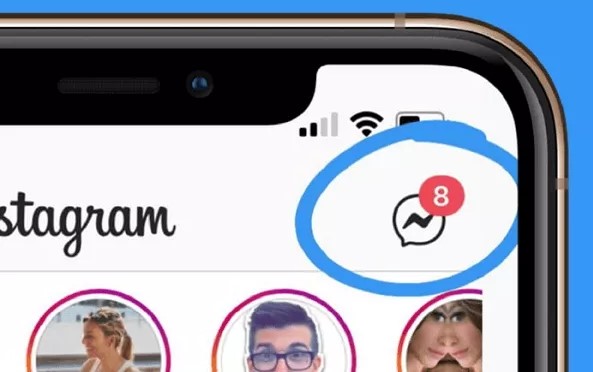
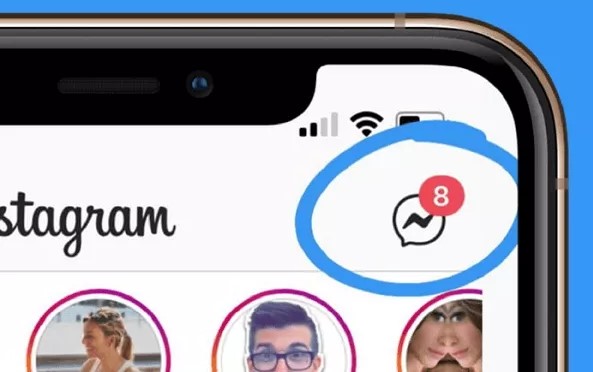
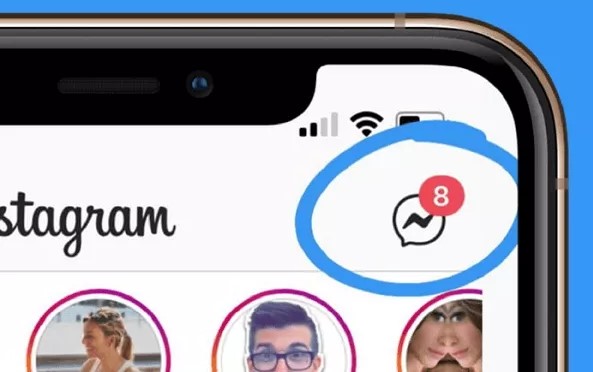
Шаг 2. Теперь выберите любой чат, для которого вы хотите использовать режим исчезновения. Затем прокрутите вниз до экрана, чтобы выбрать режим исчезновения.
Шаг3. Наконец, проведите вверх от нижней части экрана чата и отпустите палец, чтобы включить режим исчезновения.
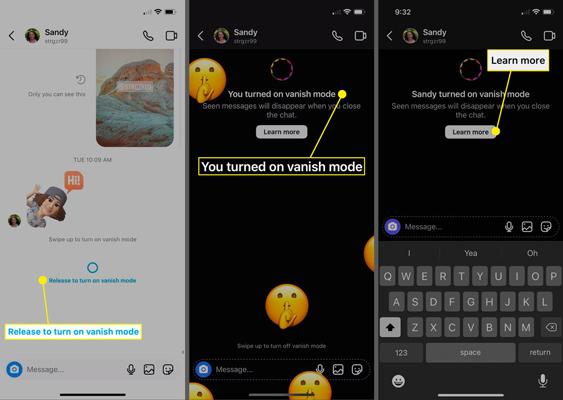
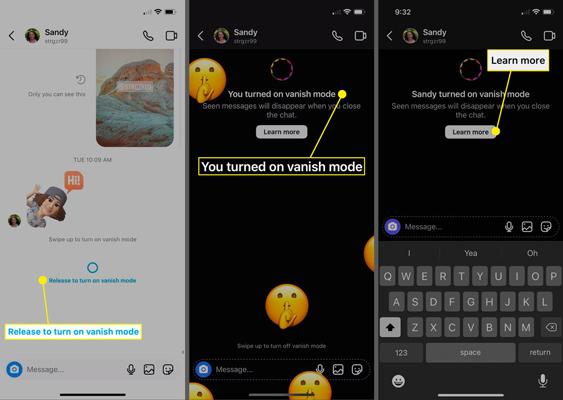
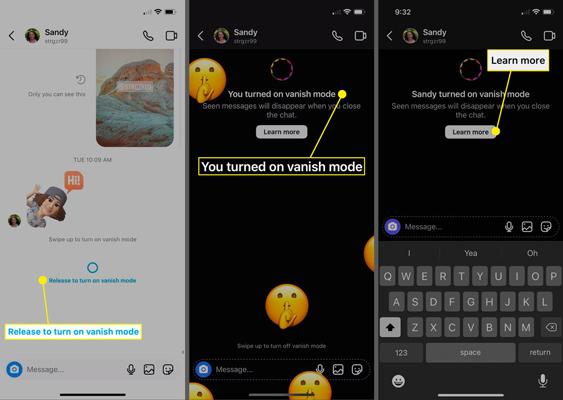
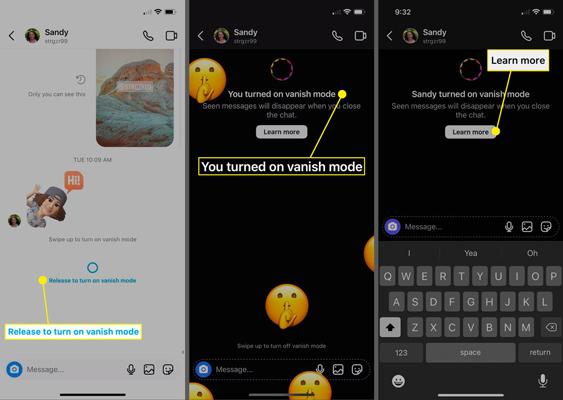
Когда это происходит, экран становится черным, подразумевая, что включен режим исчезновения. С этого момента все отправленные сообщения будут исчезать, пока кто-то не закроет чат.
Шаг 4. Чтобы выйти из режима исчезновения, просто проведите пальцем вверх по чату еще раз или коснитесь опции «Отключить режим исчезновения», отображаемой в верхней части экрана. Вот и все.
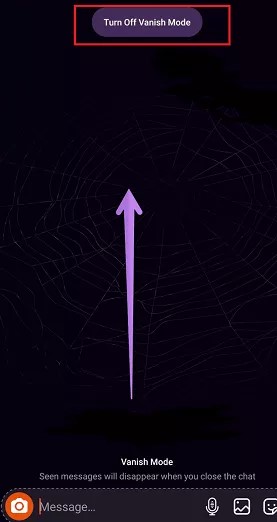
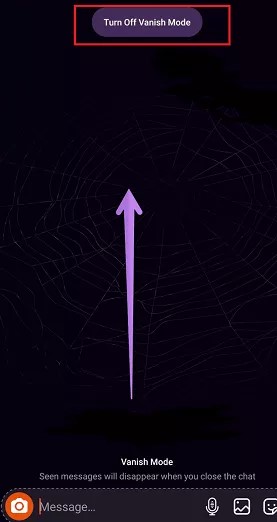
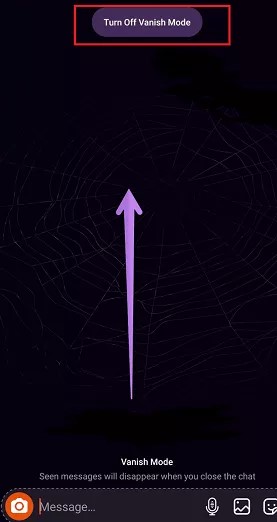
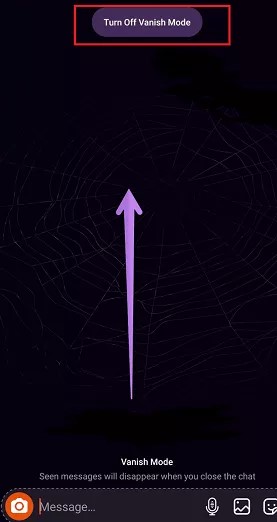
На рабочем столе
К сожалению, вы не можете использовать режим исчезновения в настольной версии. Этот атрибут доступен только в мобильном приложении iPhone или Android, где его можно включать и отключать.
6 приложений типа Instagram с исчезающими сообщениями
Самоуничтожающиеся или исчезающие сообщения, обнаруженные в различных приложения для обмена сообщениями сегодня разрешите пользователям отправлять временные сообщения, которые исчезают через некоторое время. Теперь мы объясним, как эти функции работают в шести приложениях, таких как Instagram.
Секретный чат в Telegram
В этом приложении имеется таймер самоуничтожения, позволяющий пользователям устанавливать продолжительность действия секретных сообщений Telegram. Таким образом, по истечении времени скрытые сообщения исчезают с устройств отправителя и получателя.
- Откройте свой Телеграмма приложение и выберите контакт, для которого вы хотите включить секретный чат.
- Открыв чат, нажмите на три точки. Откроется всплывающее окно; просто выберите «Начать секретный чат».
- Затем нажмите «Установить таймер самоуничтожения» и подождите некоторое время (от 1 секунды до 1 недели).
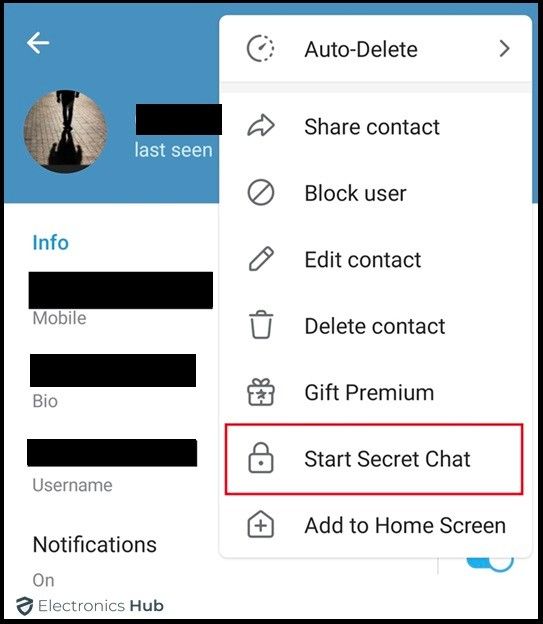
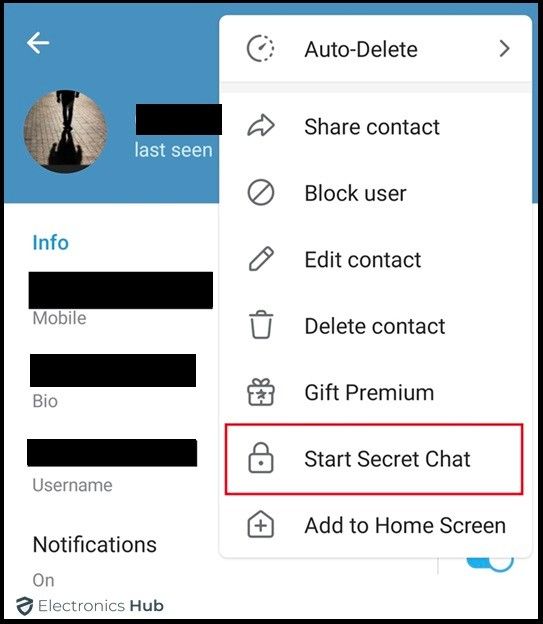
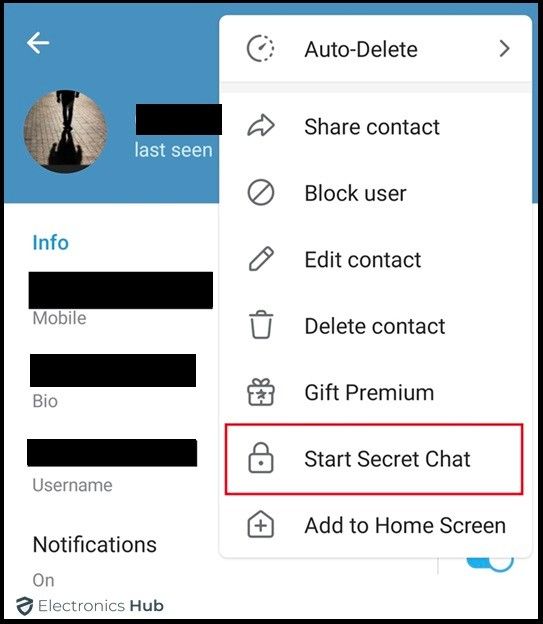
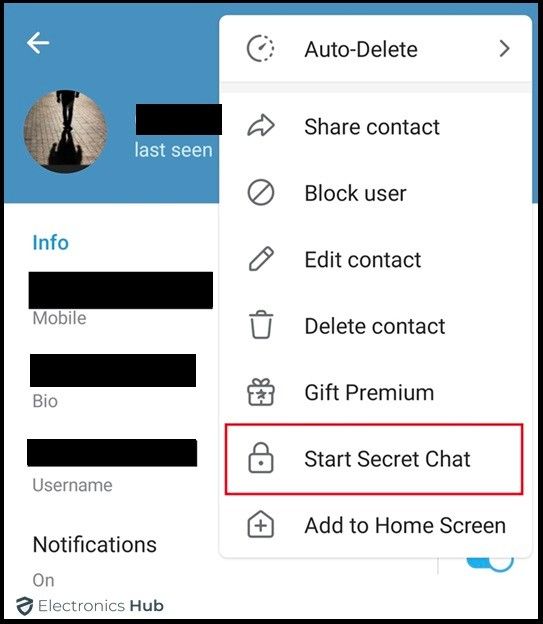
Сигнальные исчезающие сообщения
В приложении Signal есть функция, позволяющая настроить автоматическое исчезновение сообщений по вашему выбору.
- Откройте приложение Signal и выберите чат, к которому вы хотите применить исчезающие сообщения.
- Вверху нажмите на три точки. Откроется всплывающее окно. Выберите опцию исчезающих сообщений.
- Наконец, вы можете установить таймер исчезновения сообщений на 5 секунд на срок до одной недели.
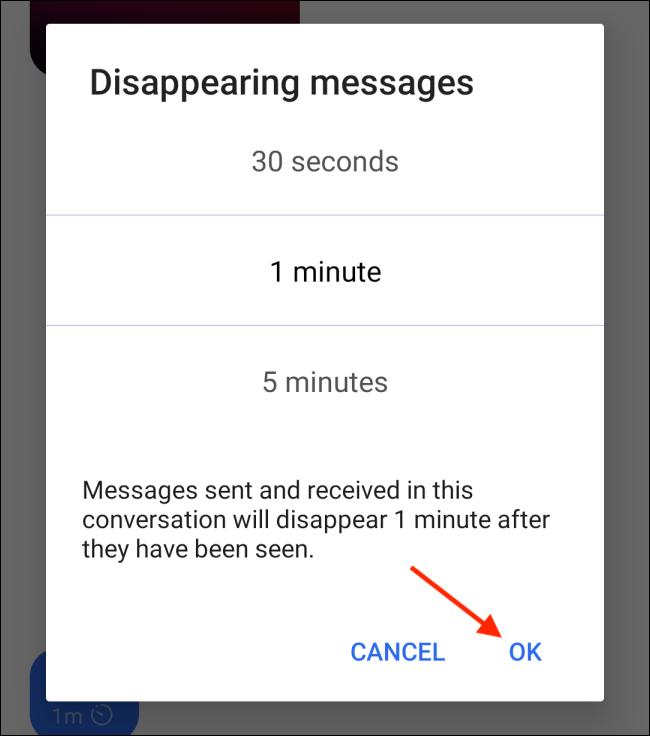
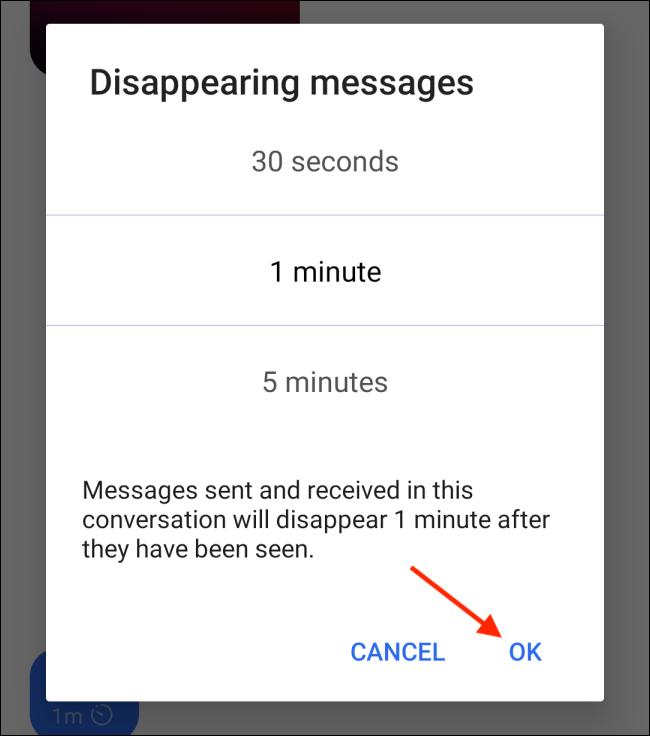
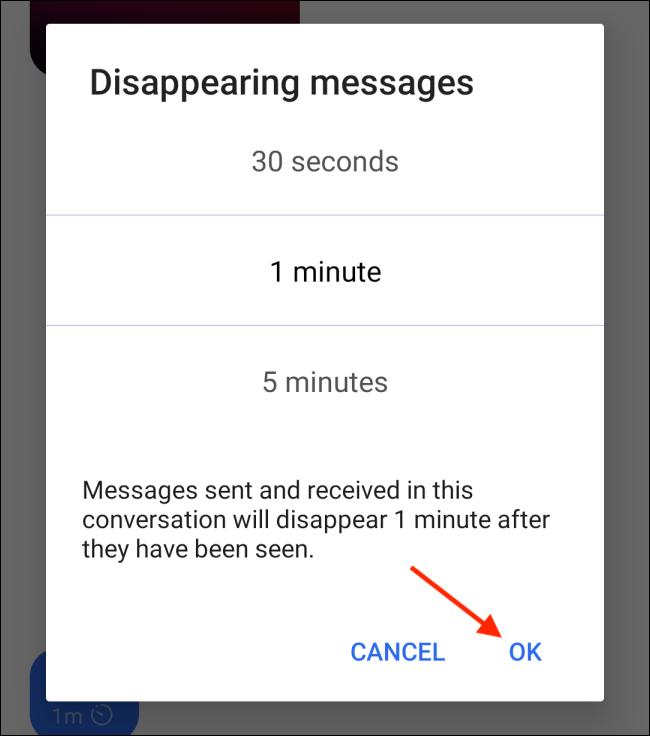
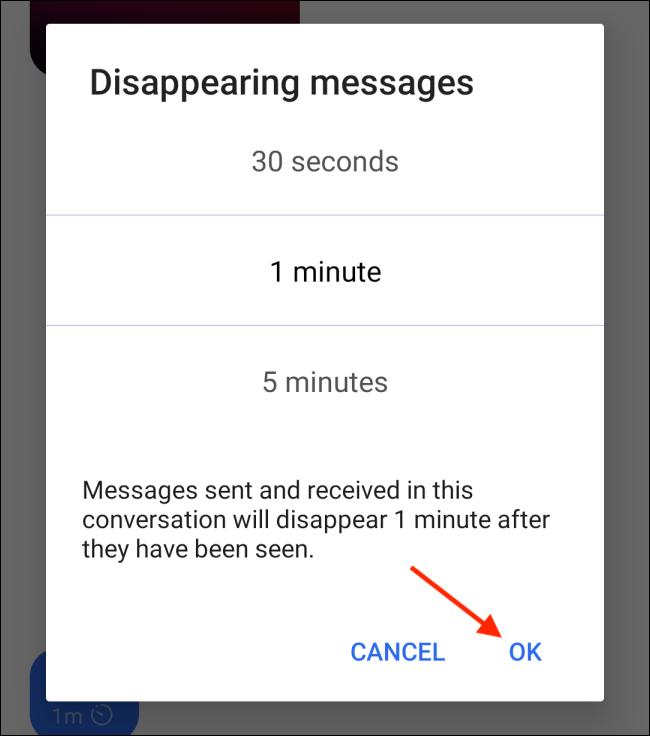
Facebook Мессенджер
Фейсбук Секретные разговоры Мессенджера включают исчезающие тексты. Вы также можете установить таймер для уничтожения сообщений в секретном разговоре.
- Откройте приложение и выберите чат, в котором вы хотите активировать секретные текстовые сообщения.
- Теперь у вас есть два варианта включения исчезающих сообщений: во-первых, нажмите на имя человека, чтобы открыть настройки чата. В противном случае проведите пальцем вверх от нижней части экрана.
- Затем нажмите «Исчезающие сообщения» в настройки чата. После этого все сообщения исчезнут из чата после того, как человек их прочитает.
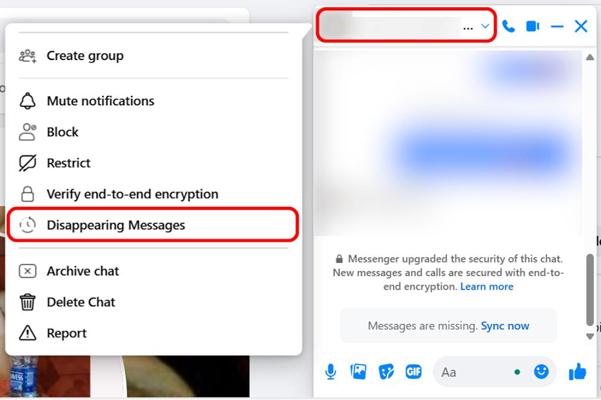
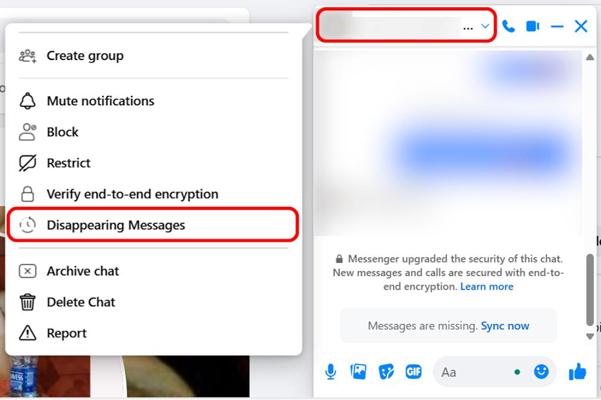
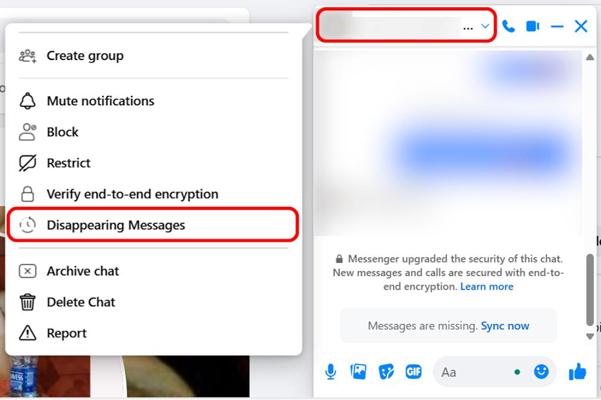
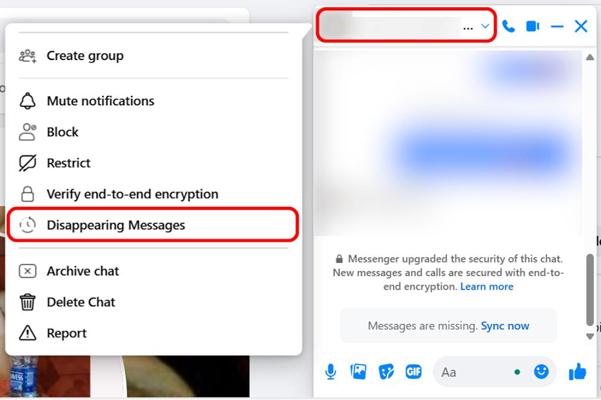
Snapchat
Snapchat — популярный социальные медиа программное обеспечение, содержащее саморазрушительные сообщения. Эти чаты исчезают после просмотра или исчезают в течение 24 часов, если они добавлены в историю.
- Откройте приложение Snapchat > коснитесь значка профиля определенного чата.
- Нажмите три горизонтальные точки > «Удалить чаты».
- Затем вы увидите два варианта: «После просмотра» для удаления сообщений после просмотра и «24 часа после просмотра» — после просмотра сообщение исчезнет через 24 часа.
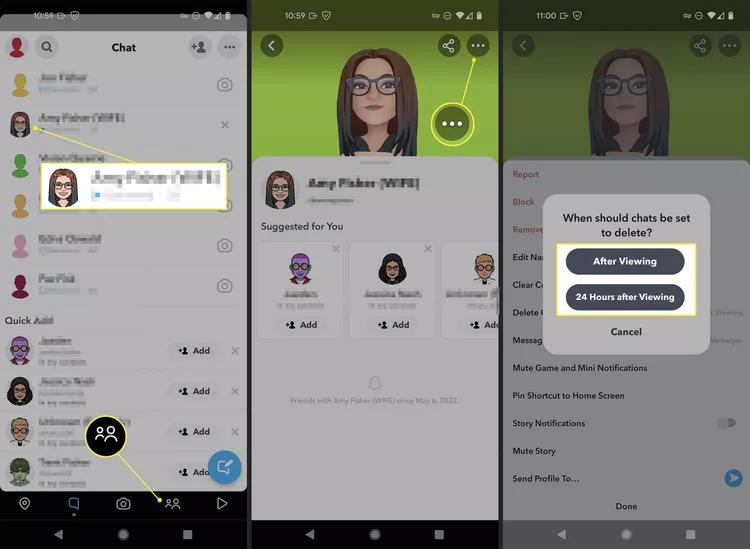
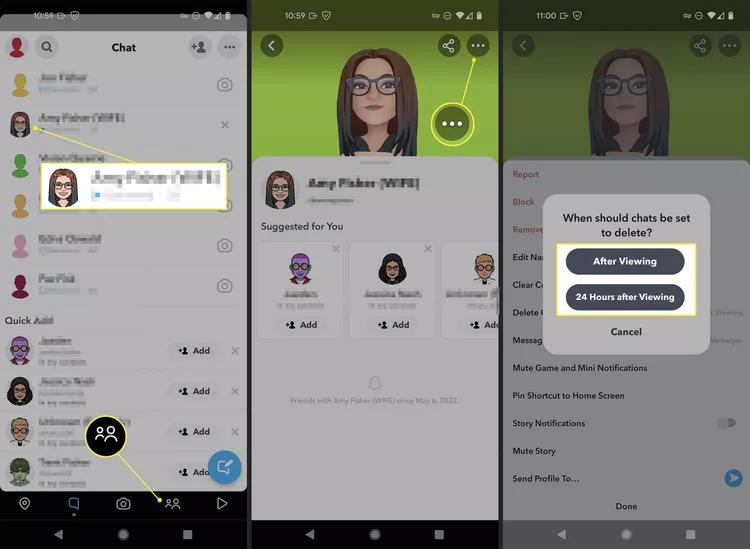
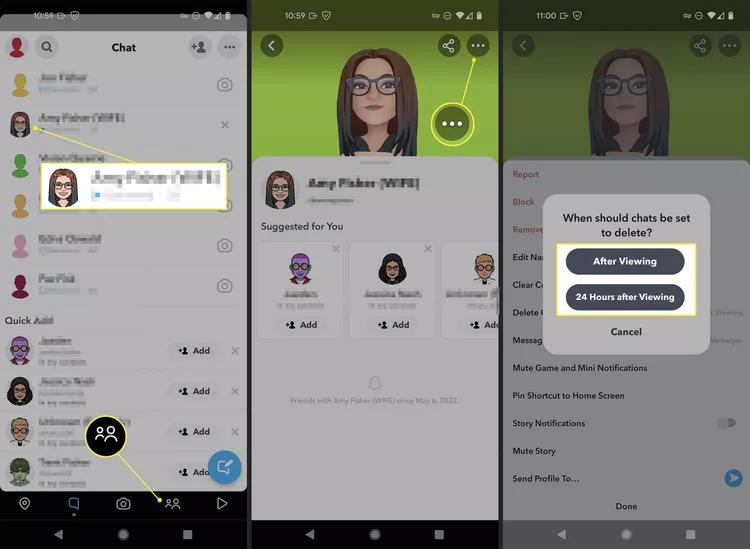
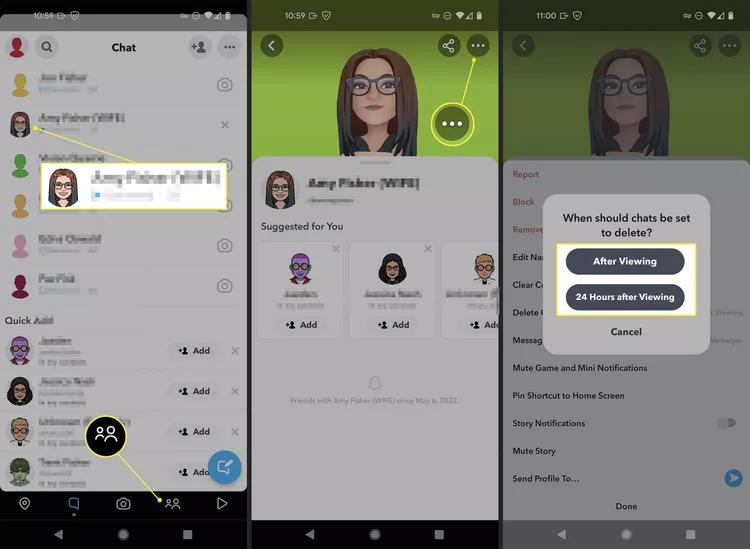
Функция «Исчезающие сообщения» в WhatsApp позволяет выбирать, когда в чатах определенные комментарии должны автоматически исчезать.
- Откройте приложение WhatsApp и выберите чат.
- Нажмите на имя контакта или тему/название группы, чтобы открыть настройки чата. Теперь нажмите «Исчезающие сообщения».
- Наконец, выберите период времени, в течение которого при отправке этих сообщений не останется никаких следов.
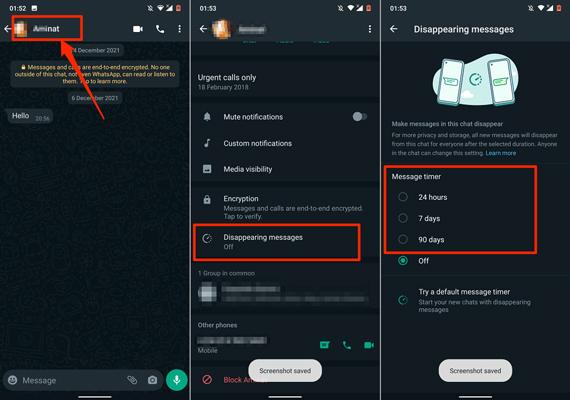
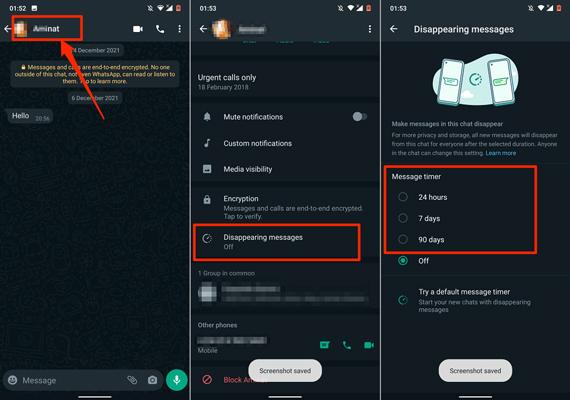
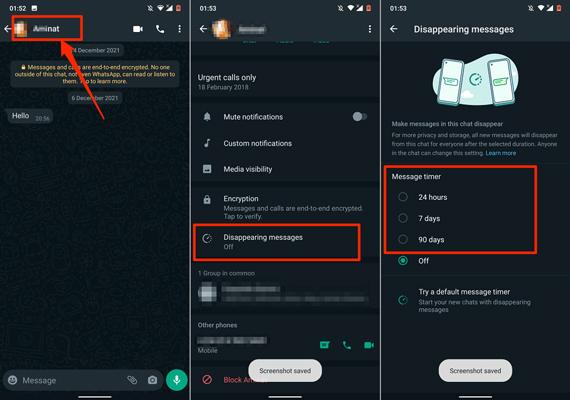
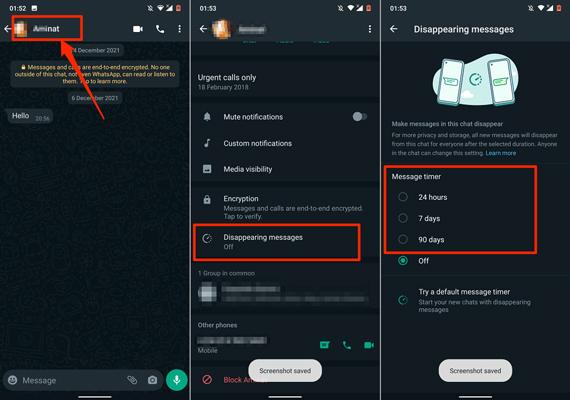
Невидимые чернила iMessage
Невидимые чернила в iMessage позволяют пользователям отправлять скрытые сообщения, которые получатели могут обнаружить, проведя по ним пальцами.
- Сначала откройте iMessage на iPhone. Затем откройте чат и создайте новое сообщение. Удерживайте синюю кнопку во время отправки сообщения.
- Затем выберите «Невидимые чернила». Сообщение будет отправлено вашему собеседнику скрытыми чернилами.
- Он появится, когда вы или ваш товарищ потрете его пальцами. После просмотра оно автоматически исчезнет из окна чата.
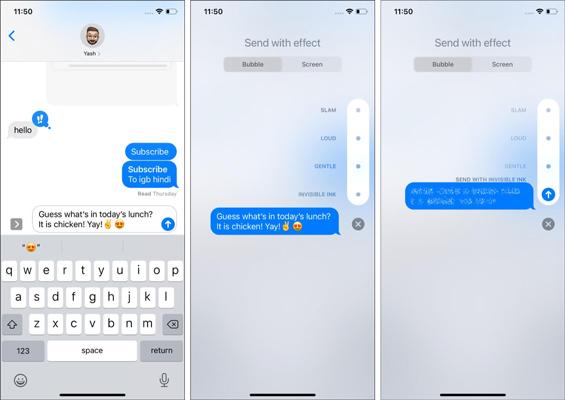
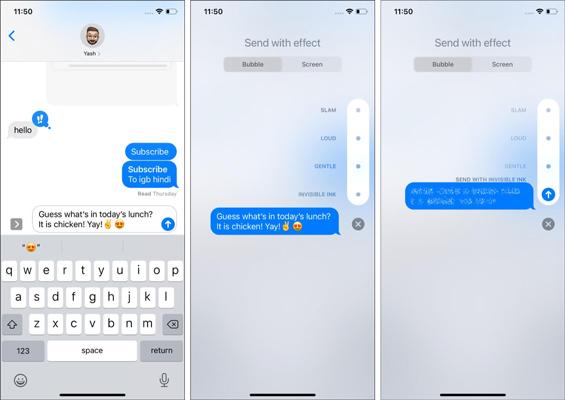
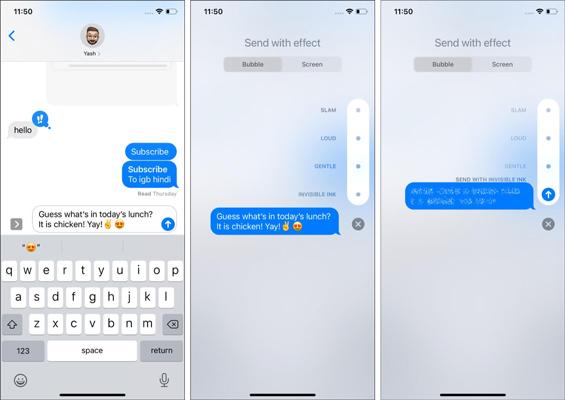
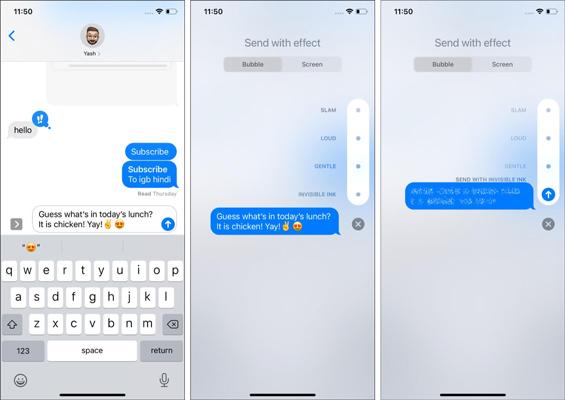
Эти функции предназначены для того, чтобы дать пользователям больше контроля над своей конфиденциальностью и сделать обмен сообщениями более безопасным и временным.
Проблемы с исчезающими сообщениями
Однако при использовании функций временного обмена сообщениями возникает ряд проблем, таких как:
- Ложная безопасность
Иногда отправка исчезающих сообщений заставляет людей думать, что никто никогда не получит от них никакой информации. Однако эти сообщения могут быть захвачены с помощью снимков экрана, запись экрана или внешних устройств. Это приводит к непреднамеренному обмену конфиденциальными данными.
- Рискованное поведение
Когда вы знаете, что текст исчезнет через определенный промежуток времени, вы склонны писать более резкие и личные вещи. Вы делаете все это в надежде, что они не вернутся и не укусят вас за зад. Однако это может закончиться не очень хорошо, если кто-то действительно сделает фотографию или сохранит текст.
- Отсутствие подотчетности
В случаях преследования, злоупотреблений или столкновений исчезновение сообщений затрудняет сбор доказательств/сообщений. Это связано с тем, что история разговоров может полностью исчезнуть. Таким образом, могут возникнуть проблемы с подотчетностью.
- Трудно отслеживать разговоры
Функция исчезновения сообщений затрудняет отслеживание предыдущих чатов или разговоров. Например, если ваш ребенок подвергается киберзапугиванию или словесным оскорблениям в социальных сетях, эти платформы с исчезающими возможностями обмена сообщениями, скорее всего, лишат вас возможности получить доказательства, позволяющие выследить преступника.
Защитите и отслеживайте сообщения вашего ребенка с помощью FlashGet Kids
FlashGet Kids — это полнофункциональное программное обеспечение для родительского контроля, которое позволяет родителям следить за деятельностью своих детей онлайн . Одним из наиболее важных элементов является мониторинг сообщений, который дает представление о коммуникативных привычках вашего ребенка. Таким образом, это помощь вам защитить их от онлайн -угроз, обеспечив безопасность детей онлайн .
Кроме того, вы можете отслеживать онлайн -чат детей с помощью FlashGet . зеркалирование экрана и функции отслеживания уведомлений.
Настройте FlashGet Kids
Давайте посмотрим, как использовать эти функции в качестве монитора социальных сетей.
Шаг 1. Сначала загрузите FlashGet Kids приложение на свое мобильное устройство с официального сайта, Play Store или App Store. Аналогичным образом загрузите детскую версию на целевое устройство, открыв браузер ребенка и набрав «flashget.app“.
Шаг 2. Теперь откройте приложение на своем устройстве и нажмите «Зарегистрироваться», чтобы создать учетную запись.
Шаг 3. Чтобы выполнить сопряжение детского устройства с вашим, необходимо следовать некоторым инструкциям.




Шаг 4. Откройте это приложение на устройстве вашего ребенка. Перейдите на его панель управления. Нажмите «Скрыть значок», чтобы дети не могли видеть, работает он в фоновом режиме или нет.




Шаг 5. Включите Зеркалирование Экрана
- Откройте панель управления FlashGet Kids. Здесь вы увидите опцию зеркалирование экрана . Просто нажмите на него и продолжайте. Теперь экран вашего телефона будет повторять экран телефона вашего ребенка. Таким образом, вы можете видеть, какие приложения используют ваши дети или с кем они общаются.




Шаг 6. Проверьте Уведомления
- Перейдите в раздел « Уведомление » и нажмите « Уведомления ». Включение трекера уведомлений позволит вам получать все обновления, касающиеся входящих и исходящих текстов и сообщений.




Кроме того, регулярно проверяйте отчеты/ уведомления о мониторинге, чтобы быть в курсе изменений в привычках вашего ребенка обмениваться сообщениями. Точно так же вы должны открыто говорить со своими детьми о том, почему вы используете FlashGet Kids и о необходимости обеспечения безопасности онлайн .
Эти функции позволяют родителям, обеспокоенным исчезновением сообщений в социальных сетях, понять, что происходит, пока не стало слишком поздно. Исчезновение сообщений может создать ложное чувство безопасности, что затрудняет отслеживание разговоров, которые могут быть опасными. FlashGet Kids решает эту проблему, держа вас в курсе событий и обеспечивая безопасность вашего ребенка онлайн .
Конечные примечания
Из вышеизложенного мы пришли к выводу, что исчезающая функция обмена сообщениями помощь вам отправлять временные сообщения и наслаждаться открытым разговором. Однако при его использовании вы можете столкнуться с некоторыми проблемами, например, кто-то легко делает снимки экрана вашего чата или мультимедиа. Таким образом, родители, которые хотят контролировать приложения для обмена сообщениями своих детей, должны установить FlashGet Kids на свои устройства. Его невероятные возможности помощь вам обеспечить безопасность вашего ребенка от потенциальных опасностей онлайн .
Часто задаваемые вопросы
Исчезающие сообщения удаляются для обеих сторон в Instagram?
Да, как только они будут видны, исчезающие сообщения в Instagram исчезнут как для отправителя, так и для получателя после закрытия чата.
Действительно ли исчезающие сообщения являются конфиденциальными?
Исчезновение сообщений обеспечивает некоторую конфиденциальность, но не полную безопасность. Ваш собеседник по-прежнему может делать снимки экрана, запись экран или захватывать их с помощью внешних устройств.
Можете ли вы сделать снимок экрана с исчезающими сообщениями в Instagram?
В Instagram по-прежнему можно делать скриншоты исчезающих сообщений, но когда кто-то делает снимок экрана, отправитель получает предупреждение.
В режиме Vanish отображаются скриншоты?
Если кто-то в чате сделает снимок экрана в режиме Vanish Mode в Instagram, оба участника разговора будут уведомлены.

